Patrzymy na aplikację Activity Zegarka Apple gdzie indziej, która śledzi czas spędzony na przemieszczaniu się, ćwiczeniu, siedzeniu i stanie oraz pomaga w dążeniu do celów codziennych i długoterminowych.
Pokażemy, jak ustawić cel w czasie, spalone kalorie lub odległość, jak zmienić pomiar odległości z mil na kilometry, jak wyświetlić statystyki po zakończeniu treningu i wiele więcej.
Szybki start
Otwórz aplikację treningową.
Po otwarciu treningu natychmiast otrzymujesz listę typów ćwiczeń: pokaże Ci rodzaj aktywności (spacer na świeżym powietrzu, bieg w terenie, pływanie w basenie) i cel (kaloria, odległość, czas lub otwarty
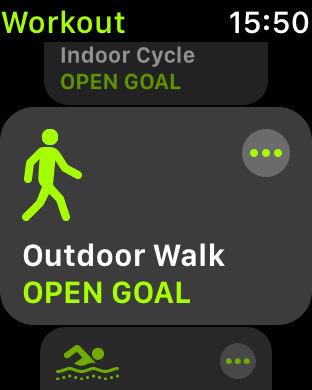
Zmiana celu
Apple ma naprawdę usprawniony trening od WatchOS 1.0;
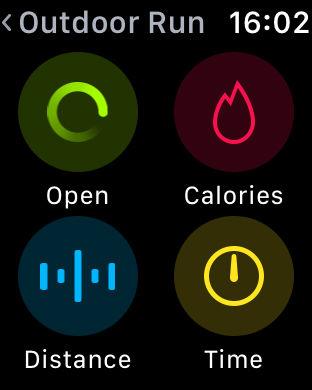
Na ekranie wyboru znajdź żądany typ treningu, ale zamiast stukać go, aby rozpocząć, stuknij małe kółko z trzema kropkami w prawym górnym rogu.
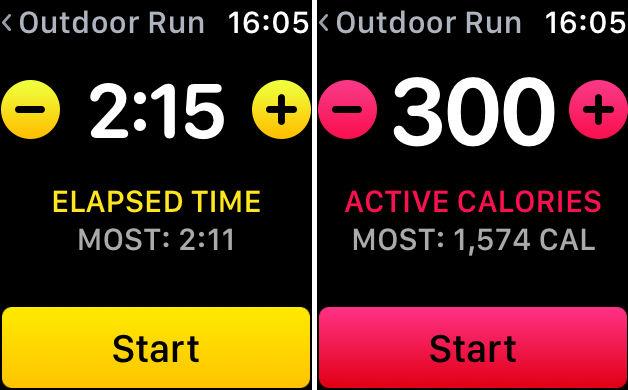
W niektórych przypadkach nie będziesz w stanie ustalić odległości, na którą chcesz celować – zegarek Apple Watch nie może powiedzieć, jak daleko zaszedłeś na maszynie wioślarskiej lub eliptycznej z oczywistych powodów.
Zmiana jednostek
Chcesz wiedzieć, jak ustawić cel odległości na zegarze Apple w kilometrach zamiast mil?
Podobnie, kiedy jesteś na ekranie docelowym kalorii, twarde naciśnięcie da ci opcję wyboru Kilojoules zamiast tego.

Zobacz postępy podczas treningu
Istnieją dwa rodzaje widoków treningu: jeden metr i wiele metryk.
Pojedyncze metryko, jak sugeruje nazwa, pokazuje tylko jedną metrykę podczas ćwiczenia: pokonany dystans, czas, który upłynął, lub cokolwiek innego.
Wiele danych pokazuje niewielką liczbę danych, których nie możesz zmienić w dowolnym miejscu.
Jeśli chcesz dostosować dane widoczne w widoku wielu danych (lub przejść do widoku pojedynczego pomiaru lub z pojedynczego do wielu w tym zakresie), musisz przejść do aplikacji Watch na iPhonie towarzyszącym.
U góry pojawi się opcja oznaczona jako Widok treningu, która będzie oznaczać Wiele metryk lub Metryczny: dotknij tego.
Kliknij Edytuj w prawym górnym rogu, aby dotknąć czerwonej ikony minusa, aby usunąć dane, kliknij zieloną ikonę plusa, aby dodać dane, i użyj ikon potrójnej linii, aby zmienić kolejność.
Segmenty
Kliknij dwukrotnie ekran podczas treningu, aby poinformować aplikację, że właśnie ukończyłeś segment.
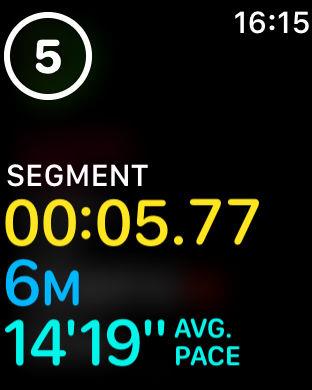
Odtwórz lub zmień muzykę
Podczas treningu możesz przesuwać palcem od prawej do lewej po ekranie i przejść do ekranu sterowania muzyką.
Zatrzymaj lub zakończ ćwiczenie lub rozpocznij drugi
Przesuwaj palcem od lewej do prawej strony ekranu podczas treningu, a zobaczysz trzy lub cztery opcje:
- Koniec: Kończy trening.
- Wstrzymaj: tymczasowo zatrzymuje trening, ale możesz wrócić i kontynuować, a dane będą ciągłe.
- Zablokuj: Aktywuje blokadę wody.
- Nowość: najciekawsza.
Uzyskaj podsumowanie
Po dotknięciu opcji Koniec zobaczysz ekran podsumowania, zawierający listę godzin, dystansów, kalorii, średniego tempa itd. Dla treningu.
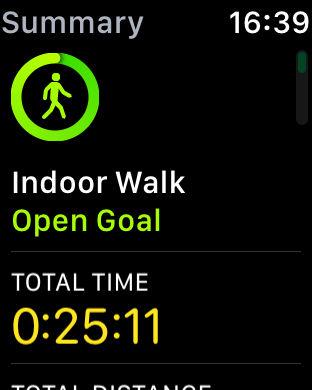
Bardziej szczegółowe podsumowanie treningu, w tym mapa twoich postępów, jeśli masz GPS, można znaleźć, otwierając aplikację Aktywności na iPhonie towarzyszącym i wybierając kartę Treningi.
Czy muszę zabrać ze sobą iPhone’a podczas mojego treningu?
Jeśli masz model pierwszej generacji lub model serii 1, Apple zaleca, aby wziąć iPhone’a towarzyszącego na kilka razy, aby poprawić dokładność.
Apple Watch Series 2 i nowsze mają wbudowany GPS, więc nie potrzebujesz żadnej pomocy z iPhone’a.





